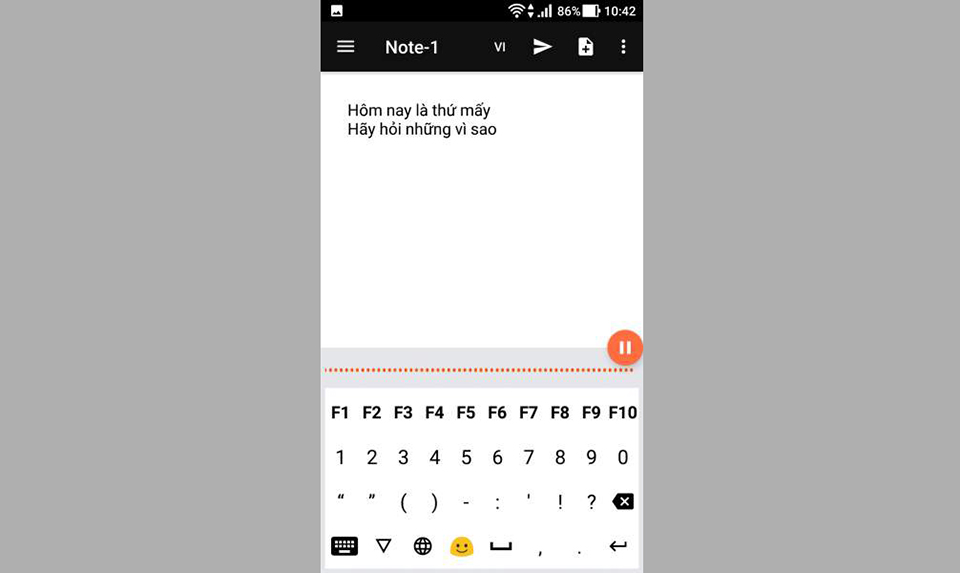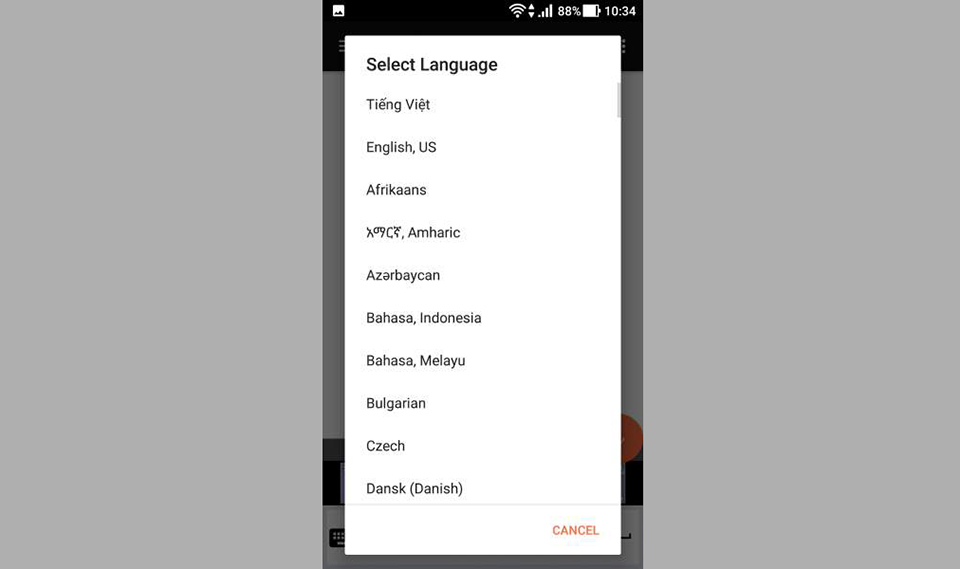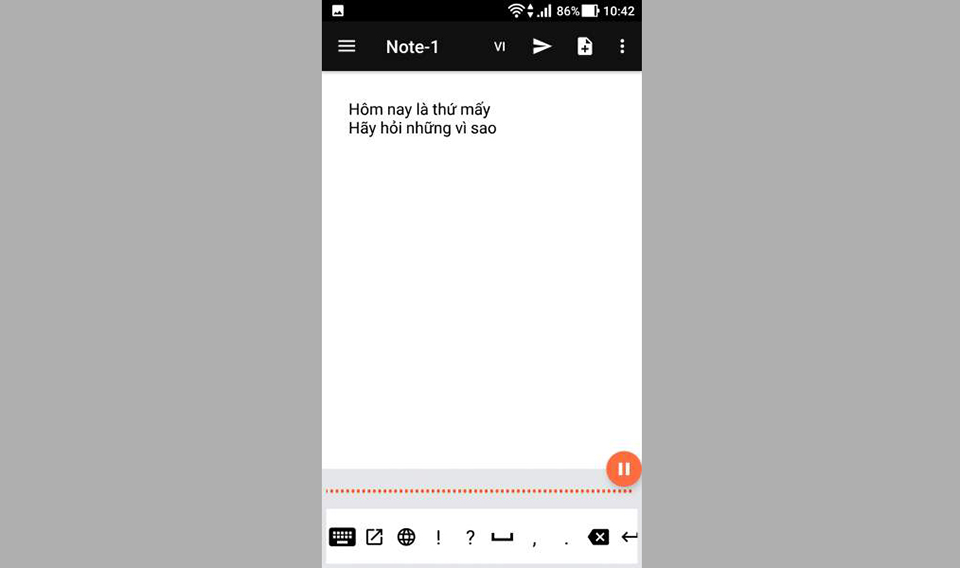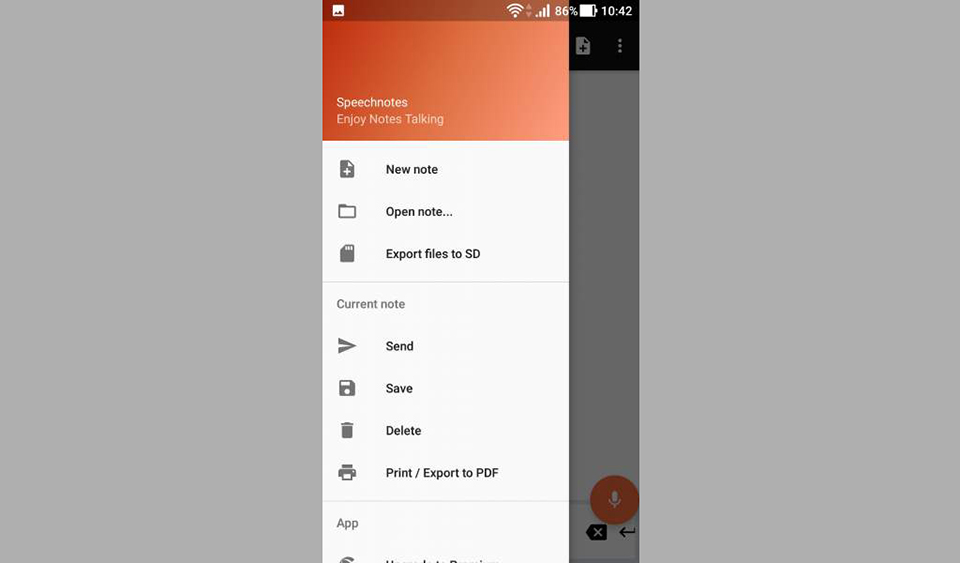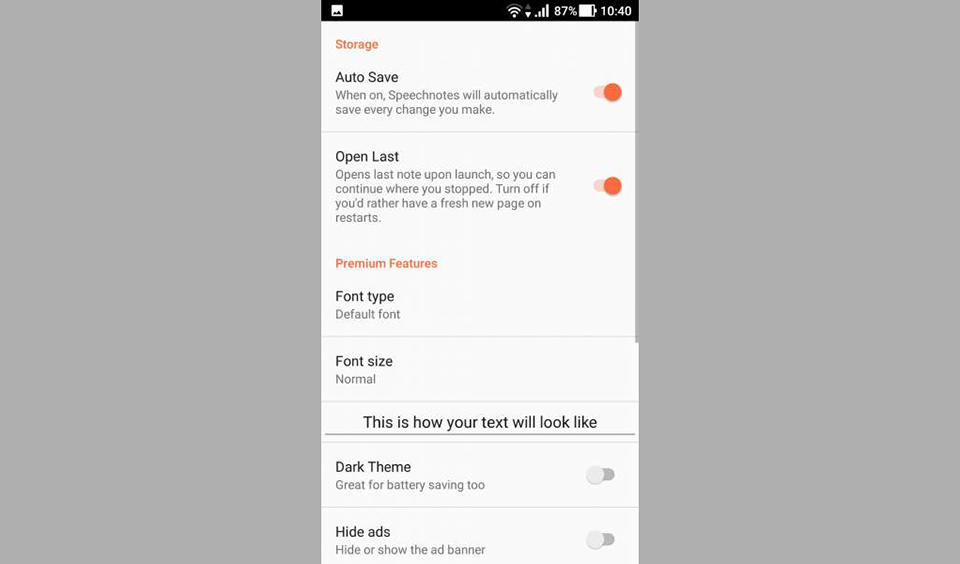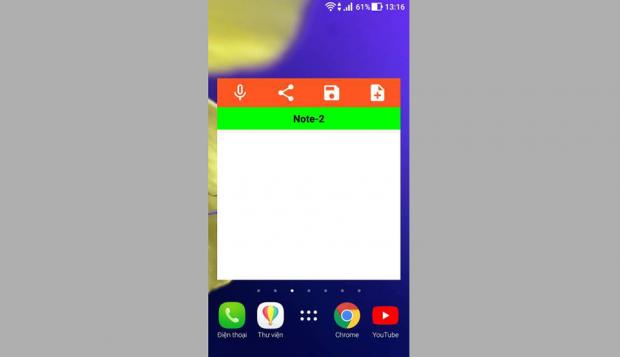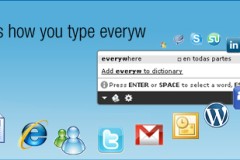Soạn thảo văn bản bằng tay là chuyện đã rất nỗi bình thường. Bạn hãy thử trải nghiệm soạn thảo bằng giọng nói với ứng dụng Speechnotes!
Với ứng dụng Speechnotes – Speech To Text, bạn có thể soạn thảo như một phần mềm soạn thảo văn bản thông thường hoặc đặc biệt hơn là nhập văn bản bằng giọng nói với hơn 100 ngôn ngữ, trong đó có tiếng Việt.
Ứng dụng Speechnotes hoạt động rất đơn giản nhưng cần đến kết nối internet nếu bạn sử dụng đến tính năng soạn thảo văn bản bằng giọng nói.
Đầu tiên, hãy tải và cài đặt ứng dụng tại link ở dưới:
- Speechnotes – Speech To Text
Ứng dụng tương thích từ Android 4.3 trở lên, với dung lượng khá nhẹ chỉ 4,5 MB.
Vào ứng dụng, bạn sẽ có sự lựa chọn một trong hai kiểu soạn thảo văn bản:
- Nhập bằng tay: Để sử dụng được công cụ nhập văn bản thông thường, bạn chọn vào biểu tượng bàn phím tại thanh công cụ phía dưới, để soạn thảo bằng bộ bàn phím của hệ thống. Ứng dụng sẽ tự động lưu lại nội dung.
- Nhập bằng giọng nói:Chức năng mới mà chúng ta nên khám phá là đây, tốc độ soạn thảo bằng giọng nói chắc chắn sẽ nhanh hơn. Trước tien, bạn hãy bấm vào EN/VI hay biểu tượng địa cầu bên trái dấu chấm than (!) để chọn ngôn ngữ mà bạn soạn thảo văn bản.
Tiếp theo hãy chọn vào biểu tượng micro và tiến hành đọc nội dung. Ứng dụng nhận dạng rất tốt giọng nói, tuy nhiên nhưng dấu đặc biệt như: Chấm hỏi, khoảng cách, xuống hàng… thì ứng dụng không thể nhận dạng được nên bạn phải nhập thủ công bằng bàn phím ở dưới. Hoặc có thể nhập hết bằng giọng nói rồi chỉnh sửa sau cũng được.
Bạn có thể tạo nhiều văn bản mới bằng cách chọn vào biểu tượng tờ giấy trắng có dấu cộng và được đặt tên theo kiểu “Note-[Số thứ tự]” hoặc có thể đổi lại tên bằng cách chọn vào nút ba chấm > Rename Note.
Muốn xem lại các Note đã tạo, mở trình đơn cạnh trái > Open note.
Soạn thảo xong, bạn có thể gửi đi hay trích xuất ra thành file TXT lưu vào thư mục Speechnotes Export trong thiết bị. Chức năng trích xuất chỉ dành cho phiên bản tính phí nhưng bạn có thể dùng thử trong 7 ngày. Bấm Export files to SD trong trình đơn cạnh trái > chọn Or – 7 days free,… để đăng ký dùng thử.
Trong trình đơn còn có một số chức năng khác:
- Print/Export to PDF: In nội dung ra PDF thông qua Google Cloud Print.
- Go Offline – Download Languages: Tải gói ngôn ngữ giọng nói để sử dụng khi offline.
- Preferences: Cho phép tùy chọn kiểu và kích thước phông chữ, đặt thời gian tự động ngắt thu âm giọng nói khi không đọc (Longest break), chuyển đổi giao diện sang chủ đề tối, bật tắt chức năng tự động lưu,…
Mong rằng với ứng dụng trên bạn sẽ có trải nghiệm soạn thảo văn bản mới nhanh và tiện lợi hơn. Nếu thú vị hãy chia sẻ cho bạn bè của mình cùng sử dụng nhé!
VuBeu
Theo: Trainghiemso